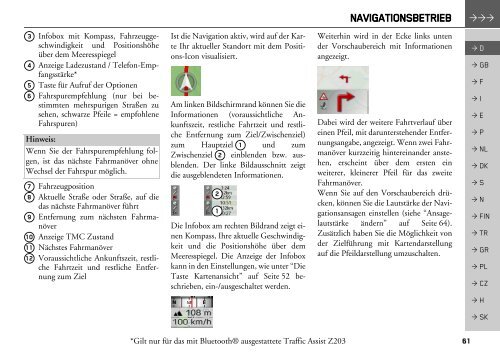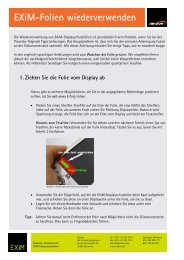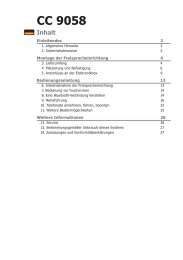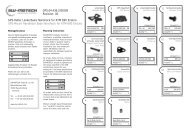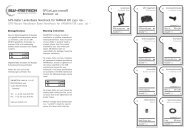bda becker traffic assist z203
bda becker traffic assist z203
bda becker traffic assist z203
Erfolgreiche ePaper selbst erstellen
Machen Sie aus Ihren PDF Publikationen ein blätterbares Flipbook mit unserer einzigartigen Google optimierten e-Paper Software.
3<br />
4<br />
5<br />
6<br />
Infobox mit Kompass, Fahrzeuggeschwindigkeit<br />
und Positionshöhe<br />
über dem Meeresspiegel<br />
Anzeige Ladezustand / Telefon-Empfangsstärke*<br />
Taste für Aufruf der Optionen<br />
Fahrspurempfehlung (nur bei bestimmten<br />
mehrspurigen Straßen zu<br />
sehen, schwarze Pfeile = empfohlene<br />
Fahrspuren)<br />
Hinweis:<br />
Wenn Sie der Fahrspurempfehlung folgen,<br />
ist das nächste Fahrmanöver ohne<br />
Wechsel der Fahrspur möglich.<br />
7<br />
8<br />
9<br />
10<br />
11<br />
12<br />
Fahrzeugposition<br />
Aktuelle Straße oder Straße, auf die<br />
das nächste Fahrmanöver führt<br />
Entfernung zum nächsten Fahrmanöver<br />
Anzeige TMC Zustand<br />
Nächstes Fahrmanöver<br />
Voraussichtliche Ankunftszeit, restliche<br />
Fahrtzeit und restliche Entfernung<br />
zum Ziel<br />
Ist die Navigation aktiv, wird auf der Karte<br />
Ihr aktueller Standort mit dem Positions-Icon<br />
visualisiert.<br />
Am linken Bildschirmrand können Sie die<br />
Informationen (voraussichtliche Ankunftszeit,<br />
restliche Fahrtzeit und restliche<br />
Entfernung zum Ziel/Zwischenziel)<br />
zum Hauptziel 1 und zum<br />
Zwischenziel 2 einblenden bzw. aus-<br />
blenden. Der linke Bildausschnitt zeigt<br />
die ausgeblendeten Informationen.<br />
2<br />
1<br />
Die Infobox am rechten Bildrand zeigt einen<br />
Kompass, Ihre aktuelle Geschwindigkeit<br />
und die Positionshöhe über dem<br />
Meeresspiegel. Die Anzeige der Infobox<br />
kann in den Einstellungen, wie unter “Die<br />
Taste Kartenansicht” auf Seite 52 beschrieben,<br />
ein-/ausgeschaltet werden.<br />
*Gilt nur für das mit Bluetooth® ausgestattete Traffic Assist Z203<br />
NAVIGATIONSBETRIEB >>><br />
Weiterhin wird in der Ecke links unten<br />
der Vorschaubereich mit Informationen<br />
angezeigt.<br />
Dabei wird der weitere Fahrtverlauf über<br />
einen Pfeil, mit darunterstehender Entfernungsangabe,<br />
angezeigt. Wenn zwei Fahrmanöver<br />
kurzzeitig hintereinander anstehen,<br />
erscheint über dem ersten ein<br />
weiterer, kleinerer Pfeil für das zweite<br />
Fahrmanöver.<br />
Wenn Sie auf den Vorschaubereich drücken,<br />
können Sie die Lautstärke der Navigationsansagen<br />
einstellen (siehe “Ansagelautstärke<br />
ändern” auf Seite 64).<br />
Zusätzlich haben Sie die Möglichkeit von<br />
der Zielführung mit Kartendarstellung<br />
auf die Pfeildarstellung umzuschalten.<br />
61<br />
> D<br />
> GB<br />
> F<br />
> I<br />
> E<br />
> P<br />
> NL<br />
> DK<br />
> S<br />
> N<br />
> FIN<br />
> TR<br />
> GR<br />
> PL<br />
> CZ<br />
> H<br />
> SK